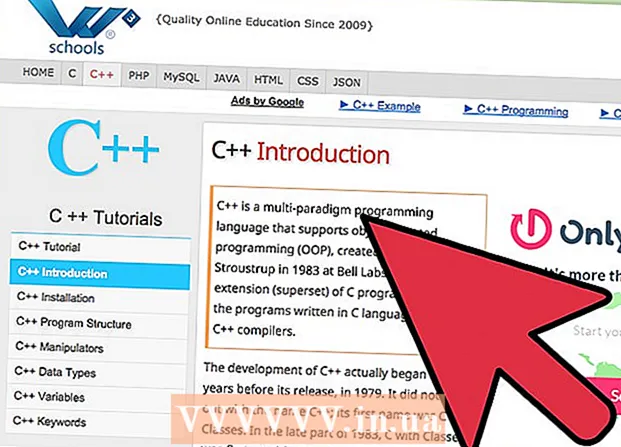Pengarang:
Frank Hunt
Tanggal Pembuatan:
15 Berbaris 2021
Tanggal Pembaruan:
1 Juli 2024

Isi
- Melangkah
- Metode 1 dari 4: Siapkan cadangan untuk pesan WhatsApp di iOS
- Metode 2 dari 4: Ambil Pesan WhatsApp Lama di iOS
- Metode 3 dari 4: Siapkan cadangan untuk pesan WhatsApp di Android
- Metode 4 dari 4: Ambil pesan WhatsApp lama di Android
Artikel wikiHow ini menjelaskan cara mendapatkan kembali pesan yang telah dihapus di iPhone dan perangkat Android. Sayangnya, karena layanan perpesanan WhatsApp tidak menyimpan log obrolan Anda, Anda tidak bisa mendapatkan pesan kembali setelah dihapus dari perangkat Anda kecuali Anda sudah membuat cadangan. Untungnya, cukup mudah untuk menyiapkan cadangan pesan WhatsApp di ponsel Anda, sehingga Anda dapat dengan mudah memulihkan cadangan untuk melihat pesan lama atau yang dihapus.
Melangkah
Metode 1 dari 4: Siapkan cadangan untuk pesan WhatsApp di iOS
 Buka WhatsApp dengan mengetuk ikon WhatsApp. Ikonnya tampak seperti telepon putih dalam balon ucapan dengan latar belakang hijau.
Buka WhatsApp dengan mengetuk ikon WhatsApp. Ikonnya tampak seperti telepon putih dalam balon ucapan dengan latar belakang hijau.  Ketuk Pengaturan. Opsi ini berada di pojok kanan bawah layar.
Ketuk Pengaturan. Opsi ini berada di pojok kanan bawah layar.  Ketuk Obrolan.
Ketuk Obrolan. Ketuk Cadangan obrolan.
Ketuk Cadangan obrolan. Ketuk Pencadangan otomatis. Pilih apakah Anda ingin mencadangkan pesan Anda setiap hari, mingguan atau bulanan.
Ketuk Pencadangan otomatis. Pilih apakah Anda ingin mencadangkan pesan Anda setiap hari, mingguan atau bulanan. - Jika sebelumnya Anda belum mengatur akun iCloud, Anda akan diminta melakukannya di sini sebelum melanjutkan dengan pencadangan. Buka aplikasi "Pengaturan" iPhone, ketuk nama Anda, ketuk iCloud, dan pastikan tombol disetel ke "Aktif" di iCloud Drive dan WhatsApp.
Metode 2 dari 4: Ambil Pesan WhatsApp Lama di iOS
 Tekan lama ikon WhatsApp hingga bergetar. Aplikasi lain di layar sekarang juga akan mulai bergetar.
Tekan lama ikon WhatsApp hingga bergetar. Aplikasi lain di layar sekarang juga akan mulai bergetar.  Ketuk "X" di pojok kiri atas ikon. Ini akan membuka dialog yang meminta Anda untuk mengonfirmasi bahwa Anda ingin menghapus WhatsApp.
Ketuk "X" di pojok kiri atas ikon. Ini akan membuka dialog yang meminta Anda untuk mengonfirmasi bahwa Anda ingin menghapus WhatsApp.  Ketuk menghapus. Aplikasi sekarang telah dihapus dari iPhone Anda.
Ketuk menghapus. Aplikasi sekarang telah dihapus dari iPhone Anda.  Instal ulang WhatsApp dari App Store.
Instal ulang WhatsApp dari App Store.- Ketuk ikon App Store untuk membukanya. Ikon muncul sebagai huruf putih "A" dengan latar belakang biru.
- Ketuk di atasnya
 Ketuk ikon tersebut Membuka untuk membuka WhatsApp. Ikon "Buka" akan menggantikan ikon "Unduh" setelah aplikasi selesai diunduh.
Ketuk ikon tersebut Membuka untuk membuka WhatsApp. Ikon "Buka" akan menggantikan ikon "Unduh" setelah aplikasi selesai diunduh.  Ketuk Setuju dan Lanjutkan lalu ketuk baik.
Ketuk Setuju dan Lanjutkan lalu ketuk baik. Ketuk Untuk memungkinkan atau di Tidak diperbolehkan. Ini menentukan apakah aplikasi dapat mengirimi Anda pemberitahuan.
Ketuk Untuk memungkinkan atau di Tidak diperbolehkan. Ini menentukan apakah aplikasi dapat mengirimi Anda pemberitahuan.  Masukkan nomor telepon Anda dan ketuk Siap. Pastikan nomor telepon sama dengan yang Anda gunakan pada instalasi WhatsApp sebelumnya.
Masukkan nomor telepon Anda dan ketuk Siap. Pastikan nomor telepon sama dengan yang Anda gunakan pada instalasi WhatsApp sebelumnya.  Ketuk Ambil riwayat obrolan dan selanjutnya Selanjutnya. Ini akan mengambil semua pesan obrolan yang sebelumnya dicadangkan ke akun iCloud Anda. Ini termasuk pesan yang dihapus dari WhatsApp, selama pesan tersebut ada saat pencadangan terakhir dibuat.
Ketuk Ambil riwayat obrolan dan selanjutnya Selanjutnya. Ini akan mengambil semua pesan obrolan yang sebelumnya dicadangkan ke akun iCloud Anda. Ini termasuk pesan yang dihapus dari WhatsApp, selama pesan tersebut ada saat pencadangan terakhir dibuat.  Masukkan nama tampilan yang ingin Anda gunakan dan ketuk Selanjutnya. Ini akan membawa Anda ke halaman obrolan.
Masukkan nama tampilan yang ingin Anda gunakan dan ketuk Selanjutnya. Ini akan membawa Anda ke halaman obrolan.  Ketuk nama dari daftar ini. Melakukannya akan menampilkan semua obrolan yang dipulihkan terkait dengan kontak itu.
Ketuk nama dari daftar ini. Melakukannya akan menampilkan semua obrolan yang dipulihkan terkait dengan kontak itu.
Metode 3 dari 4: Siapkan cadangan untuk pesan WhatsApp di Android
 Buka WhatsApp dengan mengetuk ikon WhatsApp. Ikonnya tampak seperti telepon putih dalam balon ucapan dengan latar belakang hijau.
Buka WhatsApp dengan mengetuk ikon WhatsApp. Ikonnya tampak seperti telepon putih dalam balon ucapan dengan latar belakang hijau.  Ketuk ikon "Lainnya". Ikon ini tampak seperti tiga titik putih dalam garis vertikal dan terletak di sudut kanan atas layar Anda.
Ketuk ikon "Lainnya". Ikon ini tampak seperti tiga titik putih dalam garis vertikal dan terletak di sudut kanan atas layar Anda.  Ketuk Pengaturan. Opsi ini berada di pojok kanan bawah layar.
Ketuk Pengaturan. Opsi ini berada di pojok kanan bawah layar.  Ketuk Obrolan.
Ketuk Obrolan. Ketuk Cadangan obrolan.
Ketuk Cadangan obrolan. Ketuk Cadangkan ke Google Drive. Pilih apakah Anda ingin mencadangkan pesan Anda setiap hari, mingguan atau bulanan.
Ketuk Cadangkan ke Google Drive. Pilih apakah Anda ingin mencadangkan pesan Anda setiap hari, mingguan atau bulanan. - Jika sebelumnya Anda belum menyiapkan akun Google, Anda akan diminta melakukannya di sini sebelum melanjutkan dengan pencadangan.
 Ketuk Cadangkan melalui. Pilih jaringan yang ingin Anda gunakan untuk mencadangkan data Anda.
Ketuk Cadangkan melalui. Pilih jaringan yang ingin Anda gunakan untuk mencadangkan data Anda. - Jika memungkinkan, yang terbaik adalah menggunakan jaringan Wi-Fi untuk menghindari biaya data yang terkait dengan jaringan seluler Anda.
Metode 4 dari 4: Ambil pesan WhatsApp lama di Android
 Ketuk ikon Play Store
Ketuk ikon Play Store  Ketuk tombol menu, lalu ketuk Aplikasi dan game saya.
Ketuk tombol menu, lalu ketuk Aplikasi dan game saya. Geser ke bawah ke bagian "Terpasang" dan ketuk menghapus selain WhatsApp.
Geser ke bawah ke bagian "Terpasang" dan ketuk menghapus selain WhatsApp. Instal ulang WhatsApp dari Play Store.
Instal ulang WhatsApp dari Play Store.- Ketuk ikon Play Store lagi
 Ketuk Untuk memulihkan. Ini akan mengambil semua pesan obrolan yang sebelumnya dicadangkan ke akun Google Anda. Ini termasuk pesan yang dihapus dari WhatsApp, selama pesan tersebut ada saat pencadangan terakhir dibuat.
Ketuk Untuk memulihkan. Ini akan mengambil semua pesan obrolan yang sebelumnya dicadangkan ke akun Google Anda. Ini termasuk pesan yang dihapus dari WhatsApp, selama pesan tersebut ada saat pencadangan terakhir dibuat.  Ketuk Selanjutnya.
Ketuk Selanjutnya. Masukkan nama tampilan yang ingin Anda gunakan dan ketuk Selanjutnya. Ini akan membawa Anda ke halaman obrolan.
Masukkan nama tampilan yang ingin Anda gunakan dan ketuk Selanjutnya. Ini akan membawa Anda ke halaman obrolan.  Ketuk nama dari daftar ini. Melakukannya akan menampilkan semua obrolan yang dipulihkan terkait dengan kontak itu.
Ketuk nama dari daftar ini. Melakukannya akan menampilkan semua obrolan yang dipulihkan terkait dengan kontak itu.
- Ketuk ikon Play Store lagi